A rendszergazdai jelszó visszaállítása a Windows XP rendszerben CD nélkül - 3 legjobb módszer
A Windows XP a Microsoft által kifejlesztett és 2001-ben kiadott operációs rendszer volt. A továbbfejlesztett felhasználói felület és a megnövelt rendszerstabilitás miatt jelentős szerepet játszott. Hasonlóképpen, 2007-ben mutatták be a Windows Vista utódját, a Windows XP utódját. Továbbfejlesztette a Windows operációs rendszert új funkciókkal és modernizált megjelenéssel. A Windows XP-hez hasonlóan azonban a hivatalos támogatása 2017 áprilisában megszűnt, így a felhasználók és szervezetek potenciális biztonsági résekkel szembesülhetnek, és olyan műveletekre van szükségük, mint a Windows Vista vagy XP jelszavak visszaállítása.
A Windows XP és Vista jelszavak visszaállítása általában különböző okokból következik be. A leggyakoribb az, amikor a felhasználók elfelejtik bejelentkezési jelszavukat, így ki vannak zárva a rendszerükből. Ez akkor is szükséges, ha a szervezeteknek vissza kell szerezniük a régi Vista számítógépekhez való hozzáférést, amelyek kritikus adatokat vagy alkalmazásokat tartalmazhatnak. A Windows Vista végrehajtásának megértése és Windows XP jelszó visszaállítása elengedhetetlen a felhasználók és a rendszergazdák számára, hogy fenntartsák a hozzáférést és a biztonságot ezeken a régebbi rendszereken.
Szerencsére ez a cikk a Windows XP vagy Vista jelszavának egyszerű visszaállításában segít. Olvasson tovább, ha többet szeretne megtudni.

1. rész: A Windows Vista/XP jelszavának visszaállításának legegyszerűbb módja
Ha nem szeretne bonyolult folyamaton átmenni a Windows XP vagy Vista rendszerű számítógépének jelszó nélküli elérése során, javasoljuk Tipard Windows Password Reset. Ez egy professzionális szoftver, amely feloldhatja a különböző Windows operációs rendszer verziókon futó számítógépeket. Ezek közül néhány a Windows XP, a Windows Vista, a Windows 7, 8, 8.1 és 10. Az eszköz fejlett feloldórendszert használ, két módszerrel további hozzáadáshoz. Használhat például jelszó-visszaállító CD-t/DVD-t vagy USB-meghajtót. Bármit is választ, van egy megoldás, amely megfelel az Ön igényeinek. Az eszköz másik kiemelkedő tulajdonsága a piacon lévő többi szoftverhez képest, hogy adatvesztés nélkül tudja feloldani az eszközt. Tehát biztos lehet benne, hogy a folyamat után is hozzáférhet minden lényeges adatához. Tekintse meg az alábbi útmutatót a Windows XP jelszó nélküli visszaállításához.
Főbb jellemzők
- • A feloldó eszköz különböző fájlrendszereket támogat, például NTFS5, FAT32, NTFS, FAT16 és mások.
- • A számítógéphez való zökkenőmentes hozzáférés érdekében visszaállíthatja a helyi rendszergazda és egy másik fiók jelszavát.
- • Könnyen használható a szoftver a könnyen navigálható felületnek köszönhetően. Nincsenek benne rejtett gombok, így azonnali hozzáférést biztosít minden funkciójához.
1 lépésTelepítse és nyissa meg a Windows XP Unlockert
Az első lépés a Tipard Windows Password Reset letöltése egy másik számítógépre az alábbi telepítő segítségével. Kövesse a varázsló utasításait, amíg ténylegesen el nem menti. Ezután egy új ablak jelenik meg, amely az eszköz funkcióit és felületét mutatja.
2 lépésMódosítsa és égesse el a visszaállító lemezt
Miután megismerkedett a Windows Vista/XP feloldójával, szerezzen be egy jelszó-visszaállító meghajtót, például egy USB flash meghajtót, DVD-t vagy CD-t, és helyezze be a számítógépbe. Ezután válassza ki a meghajtót az eszköz menüjéből, és nyomja meg a megfelelő gombot az égetéshez. A folyamat során ügyeljen arra, hogy ne kapcsolja ki a készüléket.
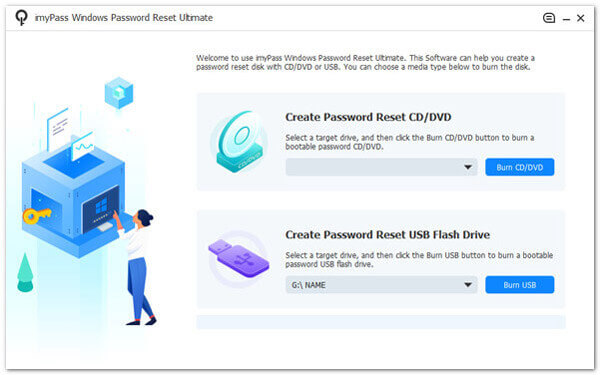
3 lépésCsatlakoztassa a jelszó-visszaállító lemezt
Ezután távolítsa el a visszaállító lemezt a hozzáférhető számítógépről, és csatlakoztassa a zárolt Windows XP/Vista eszközhöz. Miután csatlakoztatta, a Setup segédprogram ablak kiugrik. Szed Rendszerinditási menü és válassza ki a jelszó-visszaállító meghajtót a menüből.
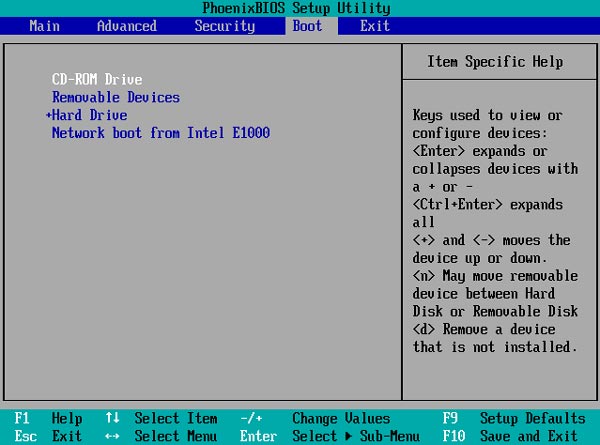
4 lépésÁllítsa vissza a Windows XP/Vista rendszert jelszó nélkül
Ezután határozza meg a Windows-felhasználói fiókot a listából, és válassza ki azt a fiókot, amelyben be kívánja fejezni a folyamatot. Később kattintson a OK gombot az értesítési ablakban az alkalmazáshoz. Ezután nyomja meg a Jelszó visszaállítása gombot a visszaállítási folyamat elindításához.
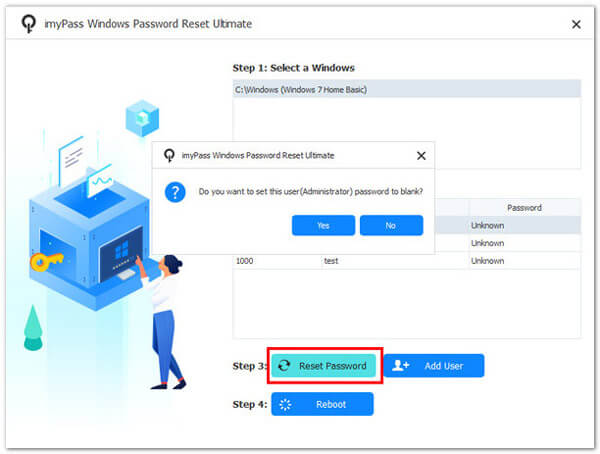
5 lépésEllenőrizze a Windows számítógépet
Indítsa újra a Windows számítógépet, és ellenőrizze, hogy az utolsó lépéshez fel van-e oldva. Az eszközön lévő összes fájlt jelszó nélkül is megszerezheti. Így állíthat vissza jelszó nélkül Windows XP rendszerű számítógépet.
2. rész: Egyéb hatékony megoldások a jelszó visszaállítására Windows XP/Vista
1. Állítsa vissza a Windows Vista/XP jelszavát a Ctrl+Alt+Del billentyűkombinációval
A Windows XP jelszó visszaállítása a Ctrl+Alt+Del használatával nem segít a jelszó megváltoztatásában. Ehelyett ez egy módszer a Windows felhasználói jelszó megváltoztatására, ha már ismeri az aktuális jelszót. Elsősorban a jelszó megváltoztatására szolgál, nem pedig az elfelejtett jelszó visszaállítására vagy visszaállítására. Ha elfelejtette Windows XP jelszavát, és újra hozzá kell férnie fiókjához, más módszereket kell használnia. Továbbá, ha elég szerencséje van, hogy tudja a Windows XP jelszavát, keresse meg az alábbi felhasználói útmutatót a Windows XP Vista elfelejtett jelszavának visszaállításához.
1 lépésAmikor bejelentkezett Windows XP/Vista fiókjába, nyomja meg a gombot Ctrl + Alt + Del gombokat egyszerre. Ezzel megnyílik a windows Security párbeszéd.
2 lépésKattintson az Változtassuk meg a jelszót lehetőség a windows Security párbeszéd. A rendszer kéri, hogy írja be jelenlegi jelszavát a Régi jelszó terület. Ezt követően erősítse meg új jelszavát a Új jelszó mező.
3 lépésEzután egy üzenetet kell kapnia, amely jelzi, hogy jelszava sikeresen megváltozott. Jelszava megváltoztatása után az új jelszóval bejelentkezhet Windows XP vagy Vista fiókjába.
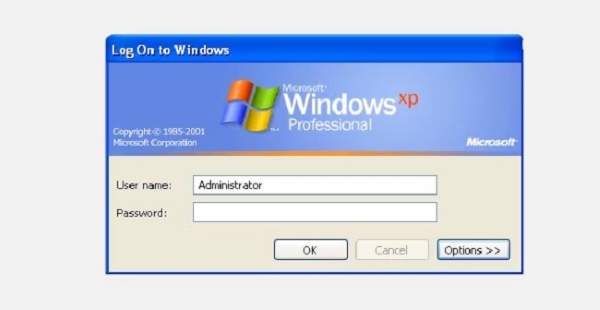
2. Állítsa vissza a Windows XP/Vista rendszert csökkentett móddal
Egy másik módszer a Windows XP és Vista visszaállítására Safe Mode. A Windows-jelszó Csökkentett mód használatával történő visszaállítására általában akkor kerül sor, ha elfelejtette jelszavát, és újra hozzá kell férnie fiókjához. Ezenkívül a Csökkentett mód megkerüli a bejelentkezési képernyőt a felhasználói fiók jelszavának visszaállításához. Ezzel a módszerrel visszaállíthatja a Windows Vista jelszavát csökkentett módban vagy más Windows operációs rendszerben. Íme a folyamat részletes lépései.
1 lépésHa a számítógép be van kapcsolva, indítsa újra. Amikor megjelenik a kezdeti BIOS képernyő, nyomja meg a gombot F8 gombot többször. Ez meghívja a Speciális rendszerindítási beállítások menüben.
2 lépésHa kész, válassz Safe Mode és nyomja meg az belép. Ezután jelentkezzen be rendszergazdaként vagy más rendszergazdai jogosultságokkal rendelkező felhasználóként. Válassza ki felhasználói fiókját, és kattintson Jelszó visszaállítása.
3 lépésKövesse az utasításokat új jelszó beállításához, vagy hagyja üresen, és indítsa újra a számítógépet. Végül jelentkezzen be egyedi jelszóval.
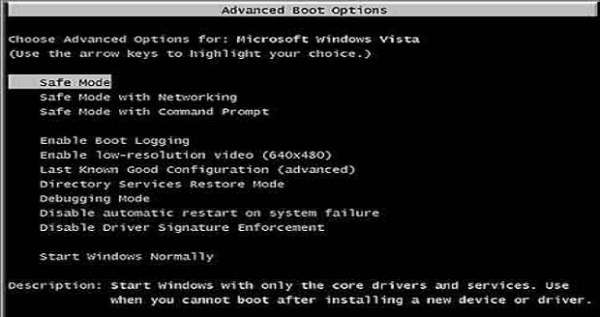
További irodalom:
Az elfelejtett jelszó visszaállítása Windows XP vagy Vista rendszeren
Windows 7 Password Cracker - Hogyan lehet feltörni a Windows 7 jelszót
3. rész. GYIK a Windows XP/Vista jelszó visszaállításával kapcsolatban
Visszaállíthatom a Windows XP/Vista jelszavát, ha nem rendelkezem adminisztrátori hozzáféréssel?
A Windows XP vagy Vista jelszó visszaállítása rendszergazdai hozzáférés nélkül kihívást jelenthet. Általában egyszerűbb, ha hozzáfér egy rendszergazdai fiókhoz. Ha nem rendelkezik adminisztrátori hozzáféréssel, előfordulhat, hogy segítséget kell kérnie valakitől, aki rendelkezik adminisztrátori hozzáféréssel, vagy bizonyos esetekben olyan harmadik féltől származó eszközöket kell használnia, amelyek megkerülhetik a jelszót.
Emlékeznem kell a Windows XP/Vista jelszavamra. Mit kellene tennem?
Ha elfelejtette jelszavát, megpróbálhatja visszaállítani egy jelszó-visszaállító lemez segítségével, vagy használhat alternatív módszereket, például a csökkentett módban történő rendszerindítást. Ha ezek a lehetőségek nem állnak rendelkezésre, előfordulhat, hogy újra kell telepítenie az operációs rendszert, ami adatvesztéshez vezethet.
Visszaállíthatom a Windows XP/Vista jelszavát alaphelyzetbe állító lemez nélkül?
Egyes módszerek visszaállíthatják a Windows XP és a Windows Vista jelszavát alaphelyzetbe állító lemez nélkül. Ezek azonban gyakran bonyolultabb folyamatokat és bizonyos esetekben harmadik féltől származó eszközöket foglalnak magukban.
A Windows XP/Vista jelszavam visszaállítása adatvesztést okoz?
A Windows XP/Vista jelszavának visszaállítása nem járhat adatvesztéssel. Az adatok véletlen törlésének elkerülése érdekében azonban elengedhetetlen az óvatosság a folyamat során.
Van egy régebbi, Windows XP operációs rendszerű számítógépem. Még mindig biztonságos a használata?
A Windows XP-t a Microsoft már nem támogatja, ami azt jelenti, hogy ki van téve a biztonsági kockázatoknak. Még mindig biztonságos lehet, ha XP számítógépe nem csatlakozik az internethez, és korlátozott offline feladatokra használja. A jobb védelem érdekében azonban javasolt egy biztonságosabb és támogatottabb operációs rendszerre frissíteni.
Következtetés
Végezetül, a Windows XP vagy Vista jelszó jelszó nélküli visszaállítása kulcsfontosságú készség lehet, ha elvesztette a hozzáférést a számítógéphez. A Csökkentett mód módszer lehetővé teszi, hogy visszaszerezze az irányítást a rendszer felett, a Ctrl+Alt+Del metódus pedig lehetővé teszi a jelszó megváltoztatását, ha ismeri az aktuális jelszót. Fontos azonban hangsúlyozni, hogy ezeket a módszereket felelősségteljesen, etikusan kell használni, és csak olyan számítógépeken szabad használni, amelyekhez rendelkezik a megfelelő engedélyekkel. Ha ki van zárva a Windows XP vagy Vista rendszerből, használja a Windows XP jelszó visszaállítása eszköz biztosítja, hogy visszanyerje a hozzáférést anélkül, hogy adatvesztést vagy kárt okozna. Ez egy értékes készség a Windows-felhasználók számára a hibaelhárítási eszköztárban.







